요즘 당근마켓에는 개인판매자도 많지만, PC나 휴대폰 관련해서는 업자들도 많이 이용하는 상황입니다.
특히, PC 같은 경우, 오래된 중고를 케이스만 새것으로 바꾸고, 통상적인 가격보다 매우 높은 가격으로 판매하는 업자들이 많습니다.
이번 포스팅에서는 당근마켓에서 중고 PC를 살 때, 주의할 점과 잘 구입하는 방법에 대해 포스팅합니다.
부디, 말도 안 되는 가격으로 오래된 컴퓨터를 비싸게 구입하지 않으셨으면 좋겠습니다.
중고시세를 알아보는 것이 좋습니다.
보통 컴퓨터를 잘 모르는 사람들은 어떤 사양의 컴퓨터가 어떤 가격에 거래되는지 잘 알지 못합니다.
약 15년 전 인텔에서는 core i 시리즈라는 이름으로 i3, i5, i7이라는 이름이 붙은 CPU를 출시했습니다.
그리고 2024년 core Ultra 시리즈가 출시되면서, 이제는 오래된 라인업이 되었습니다.
물론 인텔 12세대부터 14세대 까지는 전력사용량이 많긴 하지만, 아직도 좋은 성능을 내는 프로세서입니다.

초기 core i 시리즈가 출시되었을 때만 해도, 듀얼코어(코어 2개), 쿼드코어(코어 4개)가 획기적인 상품이었습니다.
하지만 2025년 현재 컴퓨터 사용 환경을 생각했을 때, 코어 4개는 다소 부족할 수 있는 스펙입니다.
게다가, 운영체제인 윈도 11도 설치가 불가한 경우가 많습니다.
따라서, core i 시리즈는 9세대 이전 프로세서는 구입을 추천드리기 다소 어렵습니다.
물론, 사람에 따라서는 구형 프로세서라도 필요한 상황이 있을 수 있지만, 일반적으로는 추천하기 어렵습니다.
그리고, 팬티엄이나 셀러론처럼 하급의 프로세서도 존재하는데, 이 역시 중고로는 보통 추천하지 않습니다.
인텔 CPU를 보면, i3-3220, i5-2500k, i7-10700F 등으로 숫자로 모델명이 표시되어 있는데, 이를 풀어내면 다음과 같이 읽을 수 있습니다.

당근마켓에 PC 판매하는 글들을 보면, i5 - 4세대 스펙의 컴퓨터를 20만 원 정도에 판매하시는 분들이 더러 있습니다.
컴퓨터를 잘 모르는 사람들은 i5라는 문구만 보고, 적당히 게임도 잘 실행되고, 간단한 작업도 할 수 있겠구나 생각할 수 있는데, 절대 그렇지 않습니다.
가끔은 고사양 PC라면서 i7 4세대 컴퓨터를 매우 비싼 가격에 판매하는 업자도 있는데, 이 역시 판매가격은 판매자 마음대로라곤 하지만, 다소 비싸게 책정되었다는 것을 알 수 있습니다.
core i 시리즈는 2024년까지 14세대에 걸쳐 가파른 성능향상을 이루어 왔습니다. 하지만, 대략 8세대 까지는 세대별 성능차이가 크지 않습니다.
따라서, 인텔 CPU의 경우 중고제품을 구입하고자 하신다면 최소한 10세대, i5 급의 컴퓨터를 고르는 것이, 2025년 현재 사용에 큰 무리가 없는 컴퓨터를 고르는 방법이 되겠습니다.
AMD CPU의 경우 인텔과는 다소 다르지만, 2025년 현재 무리 없이 사용 가능한 수준은 Ryzen R5 3600 정도부터 라고 생각하는 것이 편합니다.
물론 라이젠 CPU는 3세대에 이르러 비약적인 발전이 있었지만, R5 3600 보다 하급의 프로세서를 비싸게 살 이유는 없습니다.
메인보드와 RAM도 매우 중요한 요소
보통 PC에 애정이 있거나, 조금 오래 사용하려는 목적으로 구매하시는 분들은 메인보드를 신경 씁니다.
PC 부품 중 가장 고장이 잦은 부품이기도 하고, PC의 모든 부품이 결착되는 중요 부품이다 보니, 수명과 성능에 연관이 깊습니다.

인텔과 AMD CPU를 지원하는 메인보드는 다양한 제조사가 있고, 다양한 모델이 있지만 메인보드 모델명의 숫자 앞 알파벳을 확인하면, 해당 메인보드의 대략적인 등급을 알 수 있습니다.
메인보드 모델명에 적혀있는 숫자와 알파벳은 메인보드에 사용된 칩셋과 등급을 말해주기 때문입니다.
일반적으로 인텔 CPU를 지원하는 메인보드는 아래와 같은 알파벳으로 시작합니다.
- H - 가장 하급의 메인보드로, 기본적인 기능만 포함되어 있음, 램슬롯 2개가 일반적, 전원부(CPU 및 기타 부분에 전원을 공급해 주는 역할) 부분이 부실한 경우가 많아 고장이 날 수 있지만, 반대로 하급의 프로세서를 설치하기 때문에, 하급 프로세서와 하급메인보드 조합으로 사용하는 경우가 많음. (ex. h110m + i3-6100)
- B - 중급 메인스트림 PC에 많이 사용되는 메인보드. 보통 i5급 i7급 cpu와 매칭해서 사용하는 편이며, 기본적인 기능에 램소켓 4개, 꽤 튼튼한 전원부를 갖고 있는 경우가 많음 (ex. B560 + i5 10400F)
- Z - 고급 게이밍 및 작업용 PC에 주로 사용되며, 코어와 스레드 수가 많기에 전원공급이 원활하도록 튼튼한 전원부와 여러 부가기능이 탑재된 최고급 메인보드. 저장장치를 연결하는 sata 포트와 m.2 슬롯이 여러 개인 경우가 많다. 또한 CPU 오버클럭을 지원하기에 K버전 CPU를 사용할 때 많이 이용됨. (ex. Z690 + i9 14900K)
여기에 메인보드 사이즈를 구별하는데, 숫자뒤에 m 이 붙으면 m-ATX라고 해서 작은 사이즈의 메인보드입니다.
별다른 알파벳이 없으면 일반적인 큰 사이즈의 메인보드입니다.
메인보드는 앞서 서술했듯, 고장이 잘 발생하는 부품이기에 중고는 추천하지 않지만, 중고 PC라면, 메인보드의 품질이 좋은 것을 사용해야 오래 사용이 가능합니다.
따라서, 당근마켓에서 중고컴퓨터를 구매할 때 이 부분도 함께 확인하는 것이 좋습니다.
RAM의 경우, DDR3를 사용하는 오래된 모델은 가급적 구입을 권장하지 않습니다. 이유는 오래된 PC이기 때문인데, RAM이 DDR3를 주로 사용하던 것은 이미 10년 전입니다. DDR3와 DDR4 차이를 설명하기에는 포스팅이 너무 길어지기에, 간단하게 데이터를 처리하는 속도가 달라져, 게임이던 작업이던 속도에 영향을 미친다고 생각하면 좋겠습니다.
그리고, RAM 모델명에 적혀있는 숫자는 클럭이라고 읽고, RAM이 처리할 수 있는 속도를 나타낸다고 보면 이해하기 쉬운데, 이 숫자가 높을수록 성능이 좋다고 생각하면 됩니다. CPU별 최대 지원하는 클럭이 달라서 무조건 높은 것이 내 컴퓨터에 맞지 않을 수도 있습니다.

다만, DDR3가 가질 수 있는 최대 클럭수보다 DDR4가 가지는 최대 클럭수가 압도적으로 높습니다.
유의하실 점은 DDR3-12800이라 적혀있는 것이 DDR4-2666 보다 빠른 것 아닌가요? 하는 생각이 들 수 있는데,
위 DDR3-12800의 숫자는 클럭수를 의미하는 것이 아닙니다.
이해하기 어려운 개념이라 생각되시면, 단순하게 DDR3보다는 DDR4, DDR4보다는 DDR5가 게임이나 작업성능과 속도가 더 빠르다라고 생각하시면 되겠습니다. 그리고, 슬롯의 모양이 다르기 때문에 각각 호환되는 메인보드와 CPU 가 다릅니다. 따라서, 당근마켓에 가끔 [고성능 작업용 컴퓨터 팝니다]라는 게시글에 스펙 사양 중 DDR3 RAM을 사용한다? 절대로 고성능일 수 없습니다.
DDR3를 사용하던 시절에 가장 고 스펙의 컴퓨터는 현재의 일반 사무용 PC와 비슷한 성능을 지녔다는 것을 꼭 기억하시기 바랍니다.
그래픽카드
한때 코인 채굴 붐이 일어나며, 그래픽카드가 기형적으로 비싼 가격에 거래되었고, 많이 안정되었다곤 하나, 지금도 비싼 가격임은 틀림없습니다. 중고 PC 구매의 목적이 무엇이냐에 따라 그래픽카드의 스펙은 달라질 수 있는데, 그래픽카드 같은 경우는 중고가격을 잘 살펴볼 필요가 있고, 포스팅하는 현재 시점으로 가격을 정리해도, 유동적으로 변할 수 있기 때문에, 중요한 것만 나열하면,
- 채굴 그래픽카드 유무는 컴퓨터 초보는 확인하기 어렵고, 판매자의 양심에 맡겨야 합니다.
- 엔비디아의 RTX 시리즈가 탑재되었다면, 뒤 4자리 숫자를 잘 살펴봐야 합니다.
- 뒤 네 자리중 첫번째는 세대 입니다. 기존 550, 750ti, 970, 등 세자리 수 모델은 출시된지 최소 8년에서 10년 이상 된 제품으로, 언제 고장나도 이상하지 않은 상태라고 생각하시면 편합니다. (물론 관리를 잘 해서 아직 잘 돌아가는 그래픽카드도 있지만, 이것은 논외로 합니다.)
- 네 자리 중 1로 시작하는 그래픽카드는 GTX 라는 라인업으로 레이트레이싱 기술이 적용된 RTX 라인보다 오래된 버전입니다. 1080이나 1660super 정도의 그래픽카드라면 아직은 사용하기 나쁘지 않으나, 가급적 RTX 모델로 사용하는 것이 좋습니다.
- AMD 그래픽카드도 같습니다. 모델명 뒤 네 자리 중 첫번째는 세대, 뒷 3자리는 성능 이라고 생각하면 편합니다.
- AMD 라데온 그래픽카드는 최소 5로 시작하는 네자리 숫자로 이루어진 모델을 선택하는 것이 좋습니다.
파워 서플라이를 비롯, 그 외 부품들

이제 눈여겨봐야 할 부품은 파워서플라이와 SSD (저장장치), 컴퓨터 케이스의 스펙입니다.
파워서플라이는 용량을 w로 표시하기에 직관적으로 판단하기 쉽지만, 안정성을 위해 브랜드를 확인하면 좋습니다.
일반적으로 마이크로닉스와 PoweRex라는 브랜드의 파워서플라이가 당근마켓에서 흔히 보이는데, PoweRex의 경우 과거에는 좋은 평가를 받았지만, 현재는 회사가 폐업한 상태라, 오래 사용하기에는 무리가 있을 수 있습니다.
마이크로닉스, FPS, Super Flower 등 여러 가지 브랜드가 있지만, 보통 10년 정도 사용한 파워는 교체가 권장됩니다.
가장 확인하기 좋은 방법은 다나와 사이트에서 판매순으로 브랜드를 확인하여 가장 잘 팔리는 파워서플라이가 품질이 증명이 되었고, 중고상품도 (판매자가 특별히 이상 없이 평이하게 사용했다면) 사용할만할 것입니다.

SSD (저장장치)는 250gb ~ 1TB 정도의 용량을 보통 사용하는데, 이 역시 브랜드를 잘 봐야 합니다.
최근엔 하이닉스와 삼성의 SSD가 가장 인기가 많습니다. 유명한 브랜드의 적당한 용량을 선택해도 문제없지만, 기왕이면 500gb 이상의 저장장치를 선택하는 것이 좋습니다. 요즘 게임 2~3개 정도 설치하면 250gb 로도 용량이 부족할 수 있기 때문입니다.
간혹 삼성 850 evo와 같이 M.2 nvme ssd 가 아닌 sata 방식의 ssd를 넣어서 판매하시는 분들도 있고, 원래부터 그런 컴퓨터였을 수 있는데 약 5~8년 전부터는 M.2 nvme 방식의 ssd를 주로 설치했기에, SSD를 선택할 수 있는 상황이라면 sata 방식이 아닌 M.2 nvme 방식으로 설치되어 있는 PC를 고르시면 좋습니다 (읽기 쓰기 속도의 차이가 있습니다.)
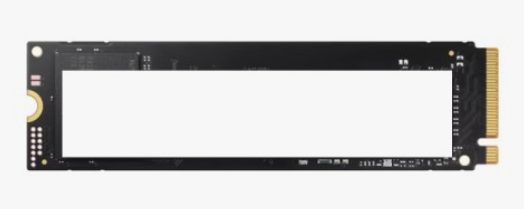
컴퓨터 케이스는 먼지가 적고 (혹은 청소 완료했고) 통기성이 좋은 케이스가 좋은데, 당근마켓 게시글을 잘 살펴보고 본체에 fan이 몇 개 달려있는지 살펴보시면 약간은 도움이 될 수 있습니다.
새 케이스로 교체했다는 판매자는 전부는 아니지만 판매업자일 가능성이 있습니다.
결론
여러 가지 컴퓨터 관련 지식이 있어야 하고, 중고 가격도 잘 알고 있어야 할 것 같지만, 위 설명처럼 스펙을 어느 정도 읽고 이해하기 전까지는 서둘러 PC구입을 하기보단, 차분히 알아보고 구매하는 것이 좋습니다.
PC를 구매하는 방법 중 가장 추천되는 것은 새 PC를 구매하는 것입니다. 기술의 발전속도는 점점 빨라지고, 이미 10년 이상 사용된 PC는 점점 그 기능을 사용하지 못할 만큼 소프트웨어에서 요구하는 사양이 높아질 것이기 때문입니다.
하지만, 모든 사람들의 상황이 같지 않기 때문에 적절한 선에서 잘 구매하시면 오히려 가성비 있게 PC를 구매하시는 방법이 될 수 있습니다.
사족
2025년 1월 기준 가장 가성비 있는 중고 PC는 아래의 사양 컴퓨터를 50만 원 수준으로 구매하는 것입니다.
CPU - Ryzen R5 5600
메인보드 - B550m (제조사 무관)
CPU 쿨러 - 기본쿨러 제외 공랭타워
그래픽카드 - 1070 ti 이상 2060 수준의 그래픽카드
RAM - DDR4 3200 8gb x 2 (총 16gb)
SSD - M.2 nvme 500gb 이상 (브랜드는 가급적 하이닉스, 삼성이 좋지만, 다른 브랜드여도 괜찮음.)
파워서플라이 - 판매량이 높은 브랜드의 500w 이상 (600w 권장) 용량의 파워서플라이
케이스 - 먼지 청소가 되어있는 케이스
이 정도의 스펙이면 어느 정도 옵션타협으로 유명한 게임은 할 수 있는 PC가 됩니다.
거기에, 약간은 버벅거릴 수 있지만, 영상이나 음악 작업도 일부 가능합니다.
이 글을 읽어주신 모든 분들이 중고 PC를 구입할 때 화려한 미사여구에 현혹되지 마시고, 본인에게 정말 필요한 PC를 저렴하게 잘 구입하시길 바랍니다.
(해당 금액은 시기마다 달라질 수 있습니다. 2026년엔 절반 가격이 되어있을지 아직 모르는 일..)
'팁들' 카테고리의 다른 글
| ASRock Z68 메인보드 'CPU post-memory initialization is started (오류코드 32)' 오류 해결 방법 (0) | 2025.03.13 |
|---|---|
| 딥시크가 알려주는 컴퓨터 조립방법 (0) | 2025.02.10 |
| 겨울철 저온화상 조심하세요 (0) | 2024.12.12 |
| 누끼따기 사이트 정리 (0) | 2024.12.10 |
| 10만원 미만으로 게임할 수 있는 중고PC 견적을 짜보자. (2024년 10월) (0) | 2024.10.03 |




댓글